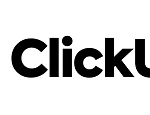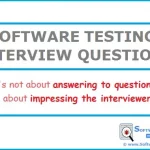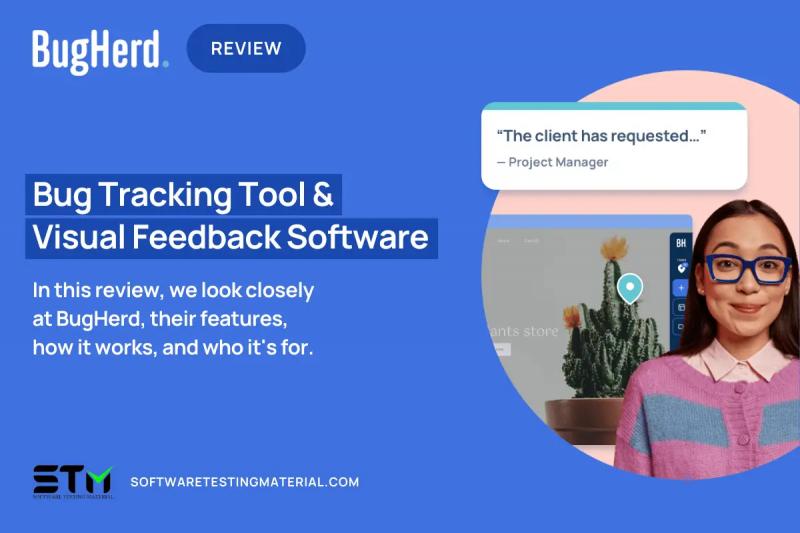
В этом подробном обзоре BugHerd мы подробно рассмотрим, что делает визуальный инструмент обратной связи BugHerd для отслеживания ошибок на веб-сайте, каковы его ключевые функции и как он работает.
Если вы тестировщик программного обеспечения, специалист по контролю качества или разработчик, вы знаете, что отслеживание и регистрация ошибок — важная часть работы. Но это может оказаться утомительным и трудоемким занятием, особенно если вам приходится искать их в нескольких местах.
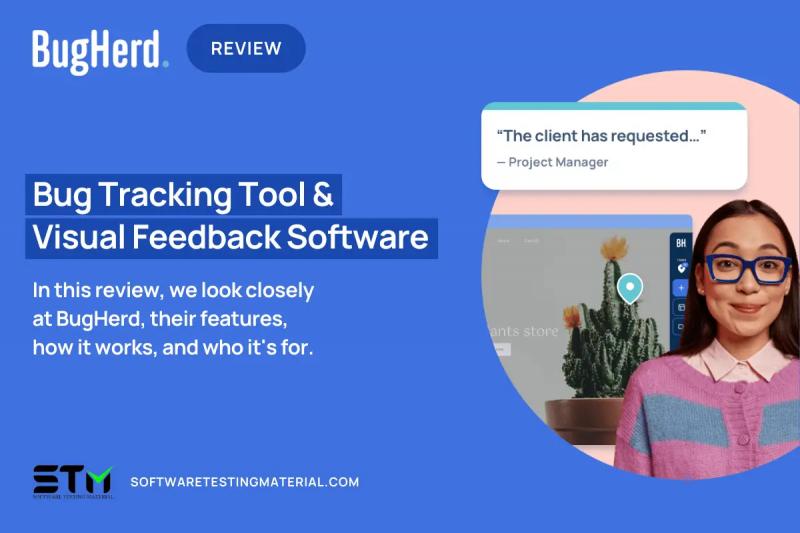
BugHerd — это инструмент, который может сделать этот процесс проще и быстрее, позволяя отслеживать и регистрировать ошибки прямо из веб-браузера.
Что такое BugHerd?
BugHerd – это инструмент визуального отслеживания ошибок и обратной связи с веб-сайтами, который позволяет легко отслеживать ошибки и отзывы на веб-сайтах.
Этот австралийский стартап предоставляет вашим клиентам простой способ оставлять отзывы об элементах на веб-страницах, что позволяет легко находить проблемы и предоставлять снимки экрана или видео.
BugHerd не только позволяет воспроизводить и исправлять ошибку, но также предоставляет полезную информацию. например, какой браузер использовался, операционная система, разрешение экрана, данные селектора CSS и многое другое.
Попробуйте BugHerd бесплатно сегодня
Примечание. 14 дней бесплатной пробной версии без необходимости использования кредитной карты.
Почему BugHerd Software?
Предположим, вы только что разработали и представили своему клиенту новый веб-сайт.
Но затем, откуда ни возьмись, ваш клиент сообщает вам по электронной почте, что возникла проблема, а затем еще один и еще один с ящиком входящих сообщений, полным туманных писем.
Ваши клиенты будут раздражаться, если вы постоянно задаете вопросы, например, какой браузер вы используете? какой URL вы смотрите? можешь сделать мне скриншот?
Представьте себе, если бы существовал способ делать невидимые заметки на веб-сайтах: эти аннотации могут видеть только те люди, которым вы дали разрешение.
Это именно то, что делает BugHerd.
Bugherd похож на добавление на страницу заметки, которая сообщает вам об этом. где возникла проблема.
Клиенты могут легко находить проблемы и нажимать на них, оставляя отзывы, которые разработчики могут использовать для устранения проблемы.
Всего одним щелчком мыши разработчики получают всю необходимую информацию, чтобы увидеть, где возникла проблема и как ее исправить. Благодаря этому Bugherd незаменим для всех, кто хочет упростить процесс сбора отзывов и устранения проблем.
Функции BugHerd
- Простая установка: У вас есть возможность установить Javascript фрагмент или используйте расширение для браузера — и то, и другое легко настроить.
- Простая в использовании платформа: Вы можете быстро получить отзывы от своих клиентов всего за несколько кликов.
- Публичная обратная связь. Вы можете постоянно собирать отзывы клиентов на своем активном веб-сайте.
- Видеоотзыв: Вы можете создать видео своего экрана и добавить комментарии. Это идеально подходит для объяснения многоэтапных взаимодействий или более сложных сценариев.
- Визуальная доска задач. Отзывы вашей команды будут отображаться на доске задач в виде задач. Доска задач позволяет легко отслеживать все отзывы, которые вы получили по проекту вашего веб-сайта, а также расставлять приоритеты, назначать их, добавлять сроки выполнения и отслеживать ошибки, требующие закрытия.
- Информация о задаче: Собирает техническую информацию, такую как браузер, операционная система, разрешение экрана и многое другое, чтобы помочь вам быстро устранить любые ошибки.
- Комментарии: прикрепляйте комментарии к элементам веб-сайта.
- Неограниченное количество гостей. Вы можете пригласить неограниченное количество клиентов и заинтересованных сторон для обратной связи.
- Неограниченное количество проектов. Вы можете создать столько проектов, сколько вам нужно.
- Синхронизация контроля версий: Позволяет разработчикам обновлять информацию об ошибках с помощью GitHub, GitLab или Bitbucket — и все это в сообщениях журнала фиксации.
- Интеграция: BugHerd интегрируется с популярными инструментами, такими как GitHub, Slack, Zapier и другими.
Интеграция
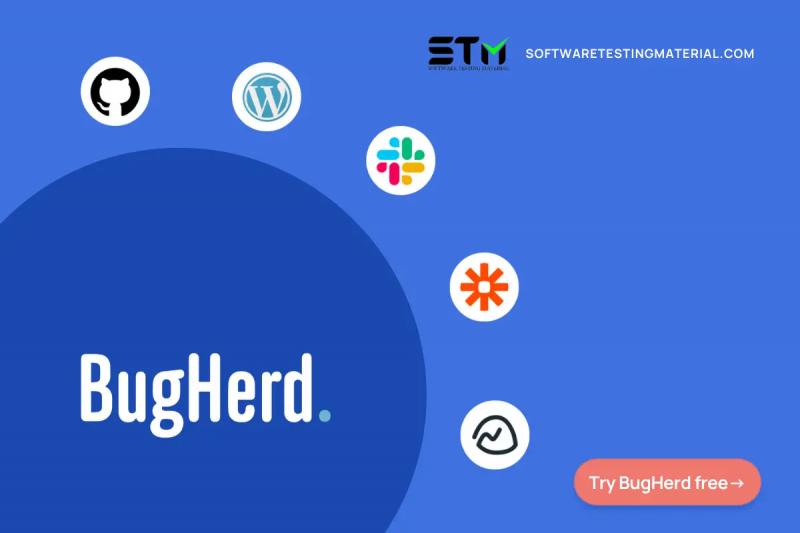
Slack, GitHub, Zapier, WordPress и Integromat — это лишь некоторые из инструментов разработки, с которыми интегрируется BugHerd. Вы можете использовать Zapier для подключения к более чем 1500 приложениям.
В ближайшем будущем BugHerd планирует добавить еще такие интеграции, как Trello, Jira, Asana, Clickup, Monday.com, Azure Dev Ops.
Цены BugHerd
BugHerd поставляется с 4 планы (все планы включают неограниченное количество проектов и гостей).
- Стандартный план: 33 доллара США в месяц для 5 членов команды (оплачивается ежегодно) с хранилищем объемом 10 ГБ
- < strong>Премиум-план: 108 долларов США в месяц для 25 членов команды (оплачивается ежегодно) с хранилищем 50 ГБ.
- План Deluxe: 191 доллар США в месяц для 50 членов команды (оплачивается ежегодно) с хранилищем 150 ГБ.
- Enterprise план: Свяжитесь с BugHerd для плана Enterprise
Все планы включают в себя 14-дневную бесплатную пробную версию, исключительную поддержку, и вы можете переключать планы в любое время.
Шаги по установке
Подпишитесь на бесплатную 14-дневную пробную версию, нажав на эту ссылку на бесплатную пробную версию.
BugHerd легко настроить (облачное программное решение для отслеживания проблем и управления проектами для веб-сайтов), установив расширение браузера или добавив фрагмент JavaScript.
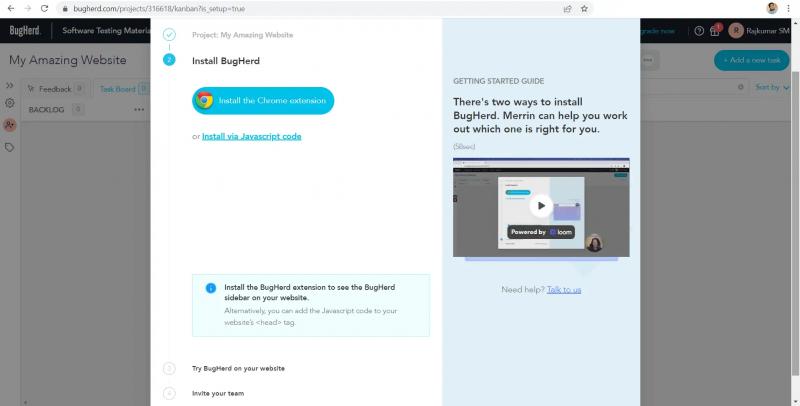
Зарегистрироваться в BugHerd очень просто, и вы можете немедленно начните использовать этот инструмент.
После регистрации вы познакомитесь с основными функциями BugHerd, чтобы вы ознакомились с тем, как он работает.
Помимо установки расширения для браузера BugHerd, фрагмент JS также можно использовать для разрешения доступа к мобильным устройствам и широкий спектр браузеров.
Если вместо этого установлен код JavaScript, вашим клиентам не понадобится расширение.
Руководство по BugHerd (пошаговое руководство)
Начать работу с BugHerd очень просто! Чтобы начать настройку, просто добавьте URL-адрес своего веб-сайта в расширение и начните оставлять отзывы или приглашать гостей присоединиться к вашему проекту — и все это менее чем за 5 минут.
Это пошаговое руководство упрощает настройку. любой, независимо от опыта или технических навыков, может начать работу над своим первым проектом.
Шаг 1. Создайте новый проект
Чтобы создать новый проект, введите «Название проекта» и «URL-адрес веб-сайта» и нажмите «Создать проект».
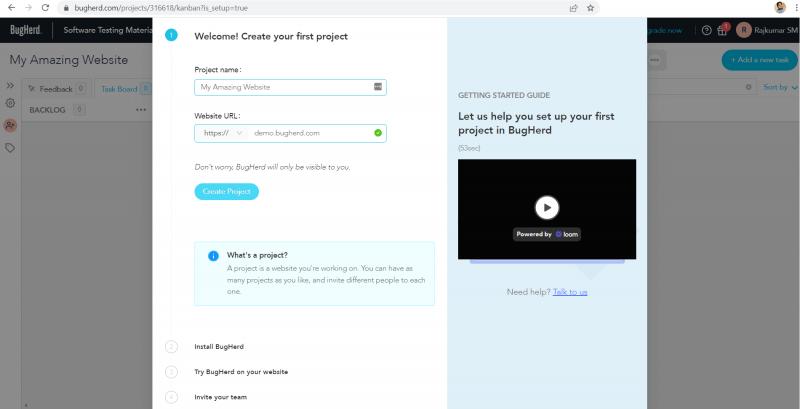
Шаг №2: поделитесь проектом
После создания проекта вы можете настроить команду добавив членов команды в проект в своей учетной записи.
Вы можете пригласить клиентов, отправив электронное письмо с отзывами на веб-сайте. Вы также можете протестировать свой сайт самостоятельно.
Как показано на снимке экрана ниже, вы можете добавлять участников и отправлять им приглашения или поделиться «Ссылкой для приглашения гостя» со своими гостями, скопировав ссылку.

Давайте посмотрим, как отправлять приглашения вашим участникам/гостям в режиме реального времени .
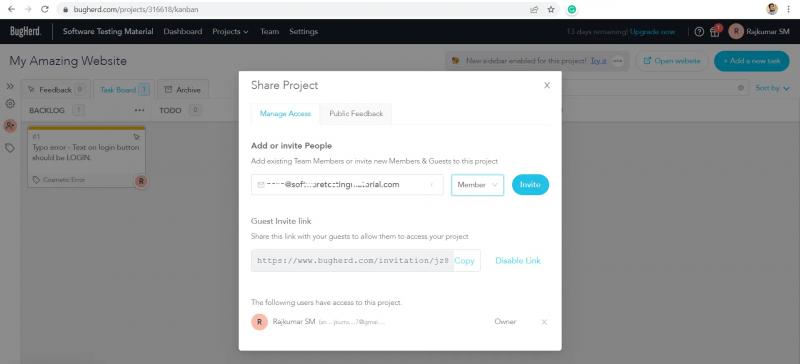
Ваш участник/гость получит электронное письмо, как показано ниже.
Ваши участники/гости могут нажать ссылку «Принять приглашение», чтобы присоединиться к проекту.

Введите всю необходимую информацию и нажмите «Принять приглашение».<р>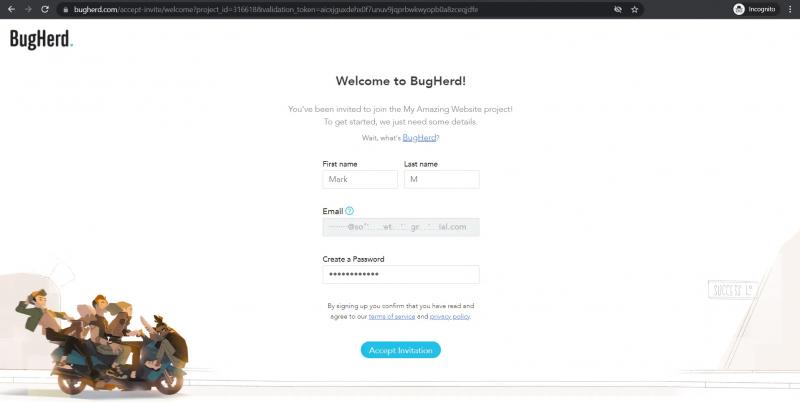
Чтобы использовать веб-сайт, участникам/гостям будет предложено загрузить расширение BugHerd.
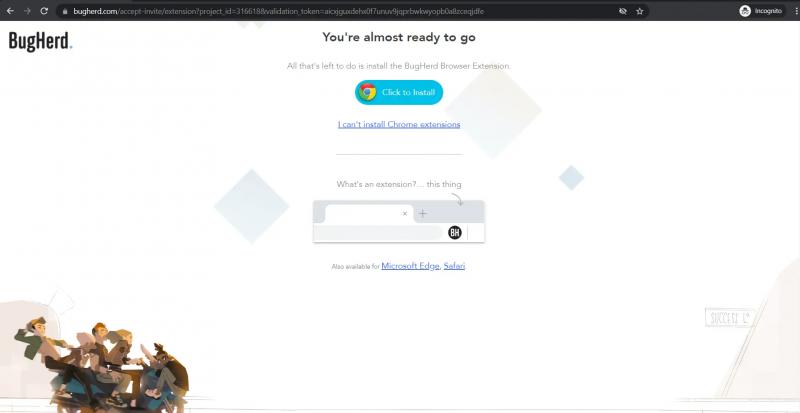
Шаг 3. Проверьте свое приложение
Теперь давайте посмотрим, как протестировать веб-сайт, сообщить о проблеме и управлять ею на доске задач.
На снимке экрана ниже в правой части веб-сайта есть боковая панель. Сообщать об ошибках с помощью BugHerd легко: просто нажмите значок «+» на боковой панели.
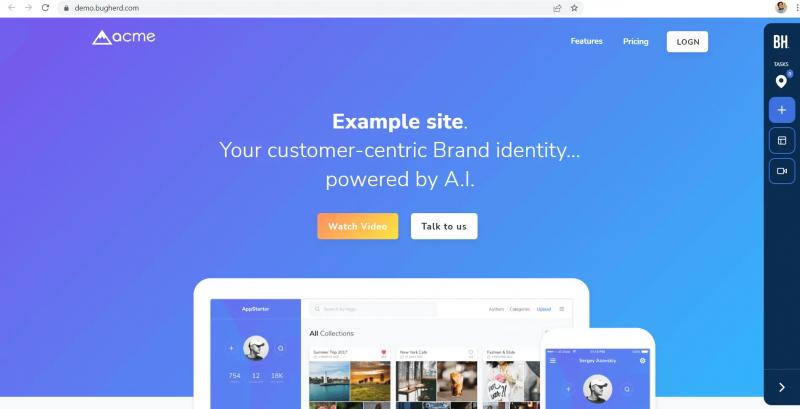
Шаг №4. Сообщить о проблеме
Нажмите значок «+» и наведите указатель мыши на элемент страницы, в котором вы видите проблему.
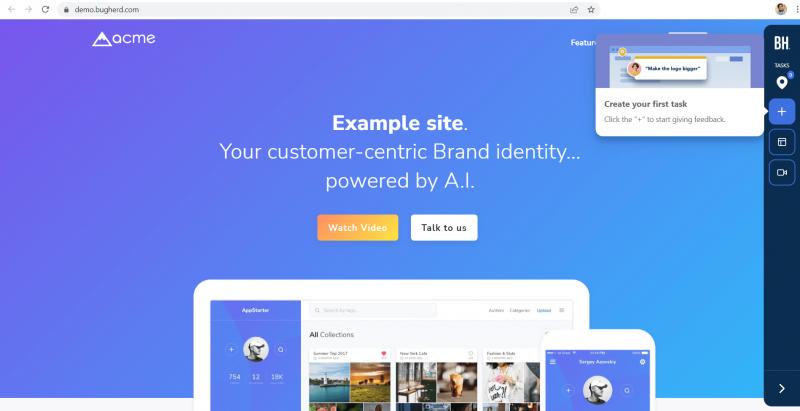
Нажмите на проблему на веб-странице. На снимке экрана ниже мы обнаружили, что текст на кнопке «Войти» неверен.
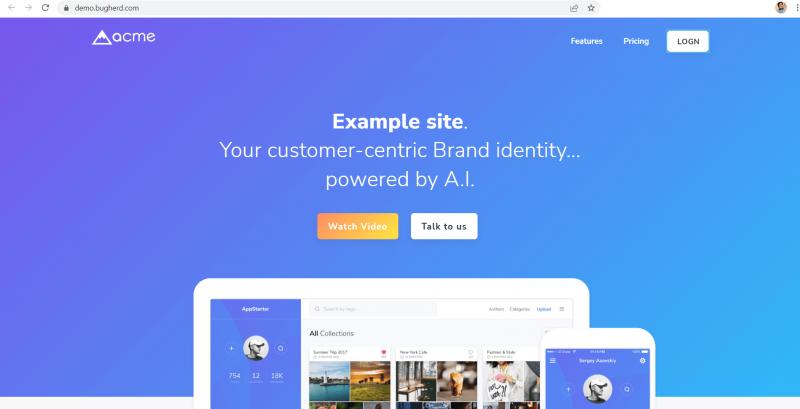
Как только мы нажмем на проблему, автоматически откроется окно задач, в котором вы сможете сообщить об ошибке.
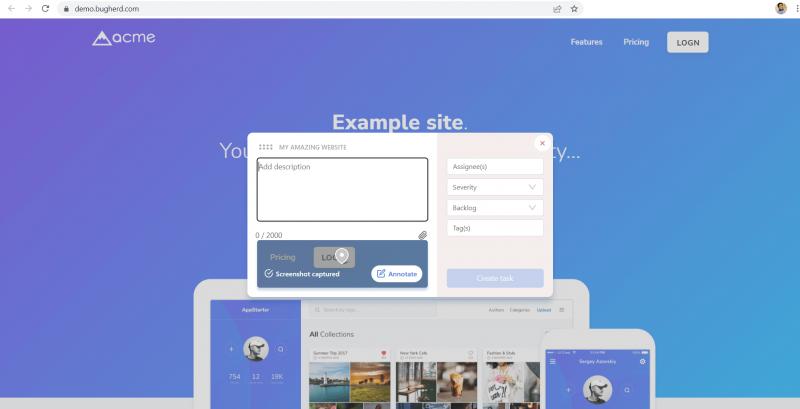
Введите всю необходимую информацию, выберите ответственного или оставьте это поле пустым, установите серьезность ошибки, используя предоставленную шкалу, при необходимости загрузите любые вложения, добавьте при необходимости аннотации, затем нажмите «Создать задачу».
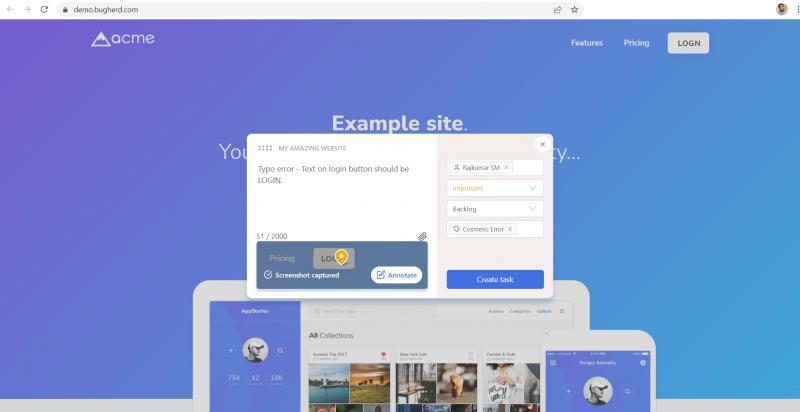
Вы можете увидеть ошибку, созданную на веб-странице, когда BugHerd прикрепляет булавку к определенному местоположению. (см. на скриншоте ниже).
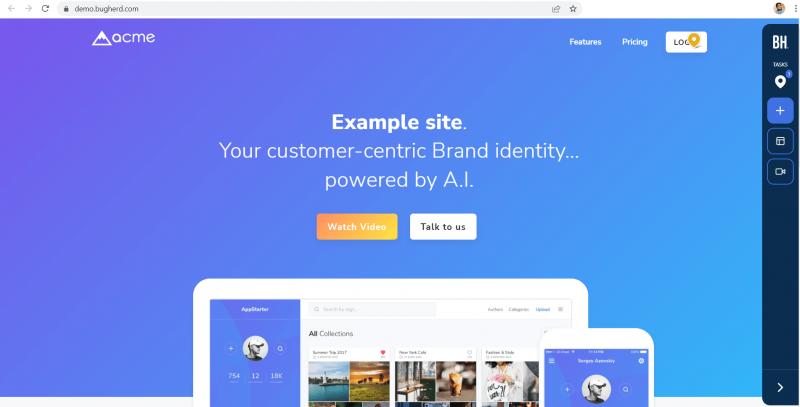
Он автоматически делает снимок экрана и всю метаданную, связанную с проблемой, такую как сведения о репортере, операционную систему, браузер, разрешение и размер окна браузера, и автоматически регистрируется в заявке.
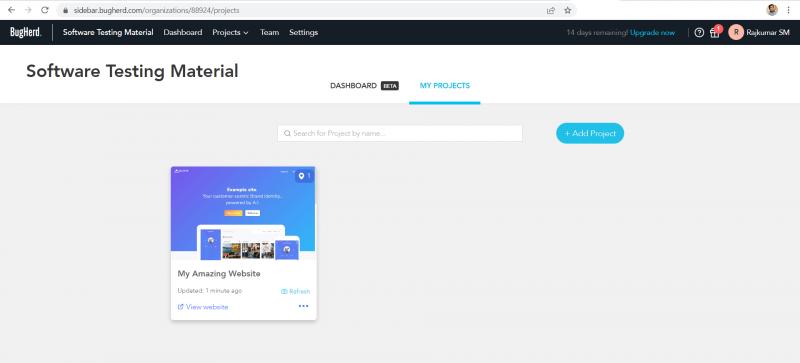
Шаг №5. Доска задач
Вы можете увидеть созданный тикет в журнале доски задач BugHerd. Здесь вы можете отслеживать ход решения проблемы с помощью различных столбцов, таких как «Невыполненная работа», «Задачи», «Выполнение», «Готово», «Архив».

Шаг №6. Общественная обратная связь
Если вы хотите получать отзывы от всех, кто посещает ваш сайт, простым способом, без необходимости приглашать пользователей по одному, настройте вкладку «Общественная обратная связь».
Вам необходимо установить на свой сайт фрагмент JavaScript BugHerd. . Чтобы добавить вкладку «Общественная обратная связь», перейдите к проекту, для которого она нужна. Затем рядом с названием вашего проекта слева щелкните значок шестеренки и выберите «Установить bugherd», как показано ниже.
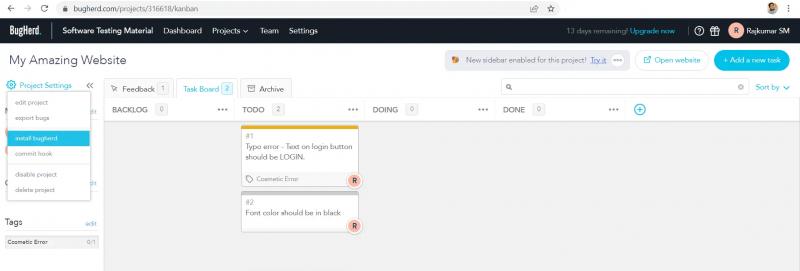
После того, как вы выбрали эту опцию, появится всплывающее окно с фрагментом JavaScript. Просто скопируйте и вставьте код в тег <head> на всех страницах, где вы хотите использовать BugHerd.
После добавления кода JavaScript вам необходимо включить вкладку «Общественная обратная связь».
Чтобы активировать вкладку «Общественная обратная связь», щелкните значок шестеренки и выберите «Изменить проект». Затем установите флажок рядом с вкладкой «Общественная обратная связь».
Вы также можете включить публичную обратную связь, нажав ссылку «Изменить» на боковой панели Канбана и перейдя на вкладку «Общественная обратная связь». .
На изображении ниже показано, где можно найти эту опцию.
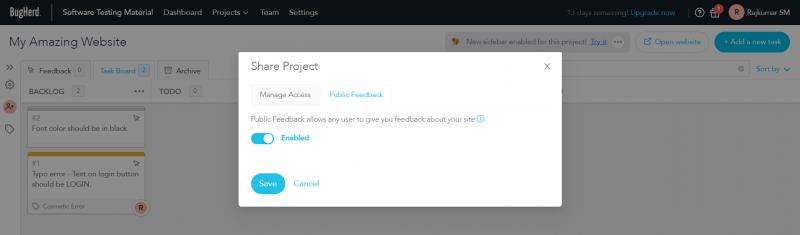
После этого все, что вам нужно сделать, это обновить страницу, и все готово!
На веб-странице вы увидите вкладку «Отправить отзыв». Ваши гости или публика могут оставить отзыв, нажав вкладку «Отправить отзыв».
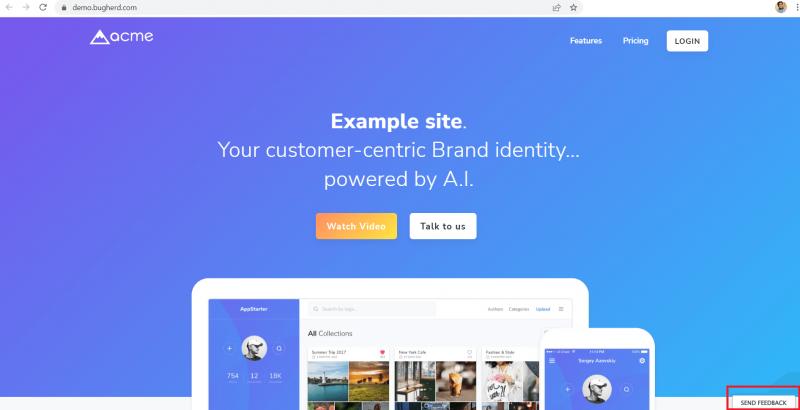
Они могут оставить отзыв об определенной части страницы или сайта в целом.
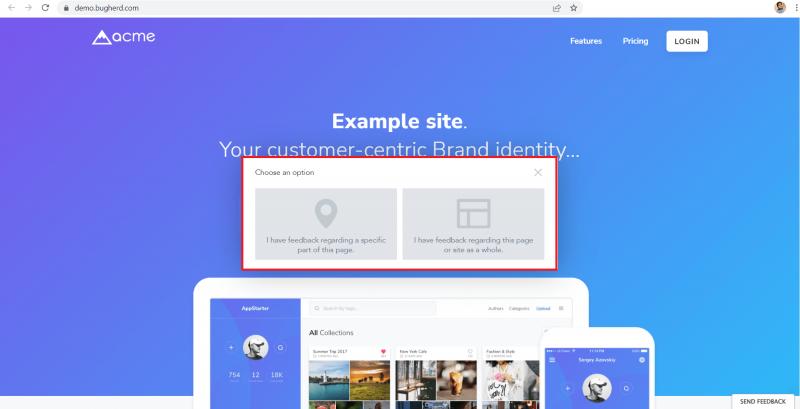
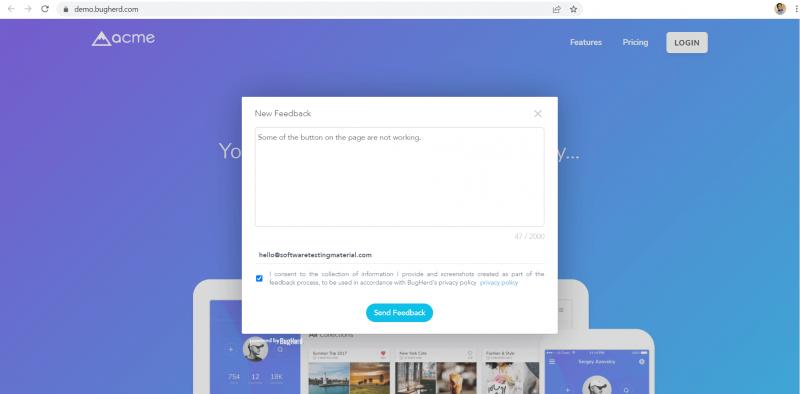
Вы (владелец проекта) можете просматривать отзывы общественности и гостей на вкладке «Отзывы» на панели управления.
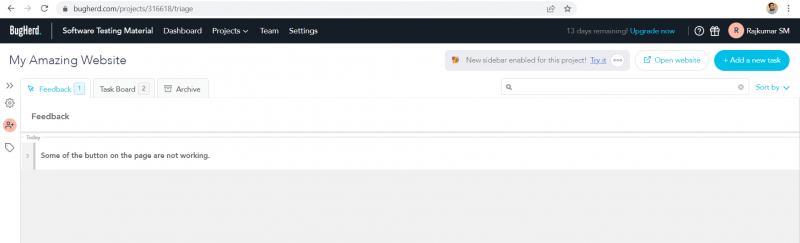
У вас есть возможность переместить его в бэклог или добавить комментарии, которые будут видны вашим гостям. Вы можете решить, какие отзывы включить в свой журнал.
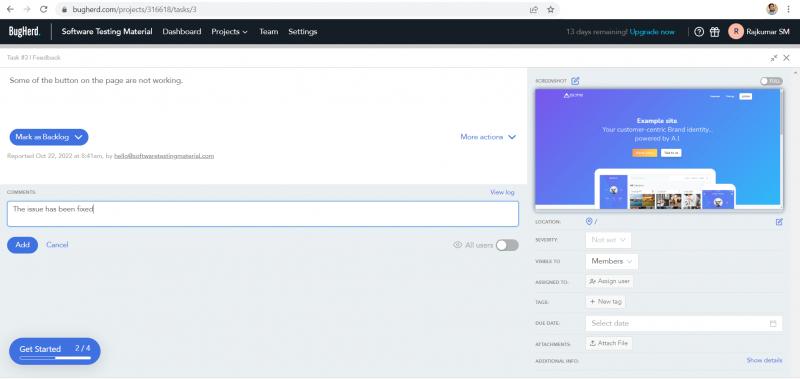
Таким образом, вы можете внедрить BugHerd на своем веб-сайте.
Чтобы попробовать BugHerd, вот ссылка на 14-дневную бесплатную пробную версию BugHerd.
Видеообзор BugHerd< /h2>
 < /p>
< /p>
Часто задаваемые вопросы
Сколько стоит BugHerd?
Цена BugHerd для 5 пользователей начинается от 39 долларов США в месяц или 33 долларов США в месяц при ежегодной оплате.
Какую поддержку предлагает BugHerd?< /h3>
BugHerd предлагает чат, электронную почту, службу поддержки, базу знаний, а также часто задаваемые вопросы и поддержку на форуме.
Какие варианты развертывания предлагает BugHerd?
BugHerd можно развернуть в Интернете, облаке и SaaS.
Существует ли какое-либо расширение для таких браузеров, как Safari и Microsoft Edge?
Да, расширение BugHerd доступно для браузеров Safari и Microsoft Edge вместе с Chrome.
Как установить расширение BugHerd для Chrome?
BugHerd автоматически добавит скриншоты к любой созданной вами ошибке, если вы установите расширения BugHerd.
– Посетите Интернет-магазин Chrome
– Нажмите кнопку «Добавить в Chrome» в правом верхнем углу страницы.
– При появлении запроса нажмите кнопку «Добавить расширение», чтобы завершить установку.
Где я могу найти расширения браузера BugHerd?
Chrome – Расширение BugHerd для Chrome
Edge – Расширение BugHerd Edge
Safari – Расширение BugHerd Safari
Совместим ли BugHerd с мобильными веб-сайтами?
Да, BugHerd совместим с мобильными веб-сайтами.
Кто являются клиентами BugHerd?
Этот облачный инструмент для сбора отзывов и управления ошибками часто используется крупными компаниями, а именно Amazon, Bloomberg, Dyson, McKinsey & Company и т. д. Этот инструмент используется более чем 10 000 компаниями в 172 странах с более чем 350 тысячами пользователей.
BugHerd лучше всего подходит?
BugHerd лучше всего подходит для тех, кто хочет собирать и управлять отзывами от различных пользователей. Это программное обеспечение идеально подходит для тех, кто занимается веб-разработкой, дизайном или маркетингом. Это программное обеспечение делает общение между членами команды эффективным и действенным.
Вывод
BugHerd — это инструмент, который вам нужен, если тестирование веб-сайтов вызывает у вас головную боль. С помощью Bugherd простое прикрепление отзывов к веб-страницам значительно упрощает жизнь как тестировщикам, так и нетехническим заинтересованным сторонам. Кроме того, все отзывы, положительные и отрицательные, а также ошибки регистрируются в одном легкодоступном месте для управления.
Очень здорово иметь возможность немедленно регистрировать ошибки с помощью BugHerd. Вашей команде будет легко оставлять отзывы и предложения, прикрепляя их к элементу веб-страницы, не покидая страницу, на которой они уже находятся.
Это помогает разработчикам и менеджерам проектов работать вместе, чтобы быстро исправлять ошибки и эффективно.
С помощью BugHerd можно легко отслеживать, управлять и устранять ошибки в процессе разработки программного обеспечения.
Поэтому, если вам нужен инструмент отслеживания ошибок, который поможет оптимизировать процесс разработки программного обеспечения, BugHerd — отличный вариант. Также не забудьте просмотреть наш подробный список лучших инструментов отслеживания ошибок и лучших инструментов визуальной обратной связи.
TAG: qa